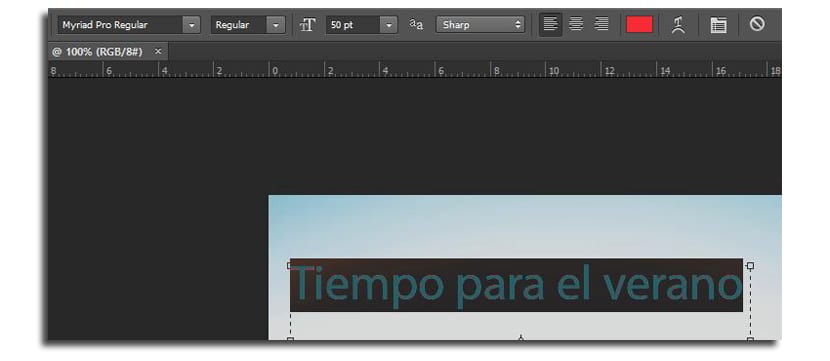วันนี้เราได้สอนคุณแล้ว เปลี่ยนพื้นหลังของภาพโดยใช้เครื่องมือต่างๆ ที่เรามีใน Photoshop หรือเมื่อวานกับไฟล์ ตัวเลือกที่เราต้องครอบตัดรูปภาพ ในบทแนะนำที่เราไม่ทิ้งรายละเอียดใด ๆ คุณรู้จักฟังก์ชันทั้งหมดเป็นอย่างดี ที่คุณมีในเครื่องมือที่ยอดเยี่ยมนั้น
ตอนนี้เป็นเวลาสำหรับแง่มุมพื้นฐานอื่น ๆ แต่จะช่วยให้คุณ ให้รูปลักษณ์ที่เป็นเอกลักษณ์ ไปยังรูปภาพหรือภาพถ่ายที่คุณต้องการเพิ่มข้อความ เราจะสอนวิธีเปลี่ยนสีของข้อความใน Photoshop นอกจากนี้เรายังกล่าวถึงวิธีการบางอย่างในการปรับเปลี่ยนสี
วิธีเปลี่ยนสีของข้อความใน Photoshop
- ที่แรกก็คือ เปิดภาพ ซึ่งเราต้องการเพิ่มข้อความหรือสร้างเอกสารเปล่า ฉันจะเปิดภาพที่เลือกจาก หาภาพ
- เราเลือก เครื่องมือข้อความ (ปุ่ม T) บนแถบเครื่องมือ
- เราคลิกที่รูปภาพแล้วลากเพื่อเลือกกล่องข้อความ (ซึ่งจะเป็นการคั่นช่องว่างที่ข้อความอยู่) เราเขียนข้อความ ในกล่องที่สร้างขึ้น
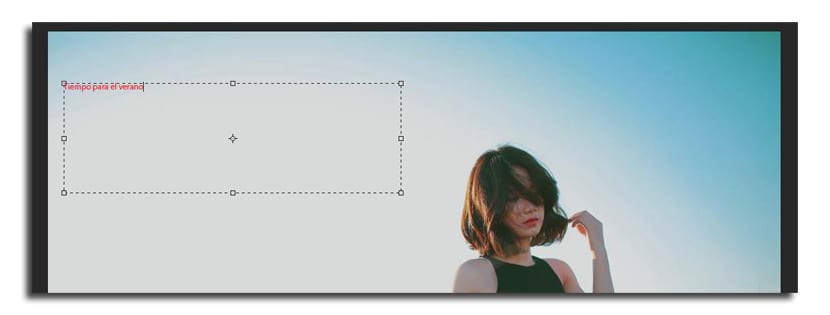
- เราเลือกด้วยไฟล์ ดับเบิลคลิกที่ข้อความที่พิมพ์ และเรากำลังแก้ไขขนาดในแถบเครื่องมือด้านบนซึ่งระบุว่า« tT »
- เราทำไฟล์ คลิกที่สไตล์ (ในขณะที่ยังคงเลือกข้อความในรูปภาพอยู่) และด้วยเคอร์เซอร์เราสามารถเปลี่ยนแบบอักษรเพื่อดูว่าข้อความนั้นเหลืออยู่อย่างไร
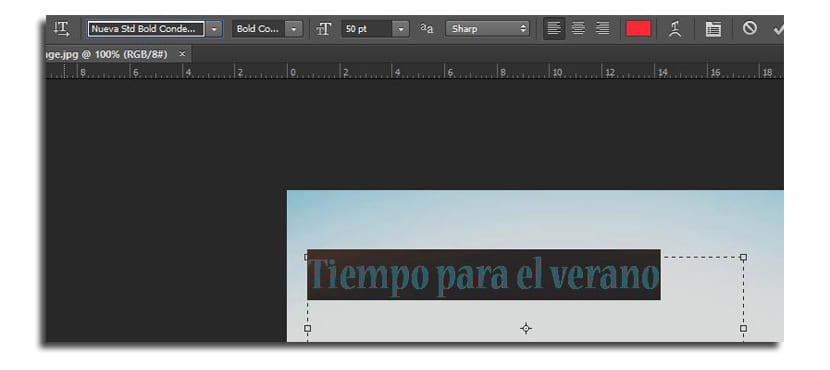
- ตอนนี้เราไปเลือก ตัวเลือกสี ซึ่งอยู่ทางด้านขวา

- ก กล่องสี่เหลี่ยมพร้อมตัวเลือก โดดเด่นมากขึ้นสำหรับสี คุณสามารถเลือกสีที่ต้องการได้โดยเลื่อนวงกลมในสี่เหลี่ยมหลักหรือใช้แถบเลือกโทนสี
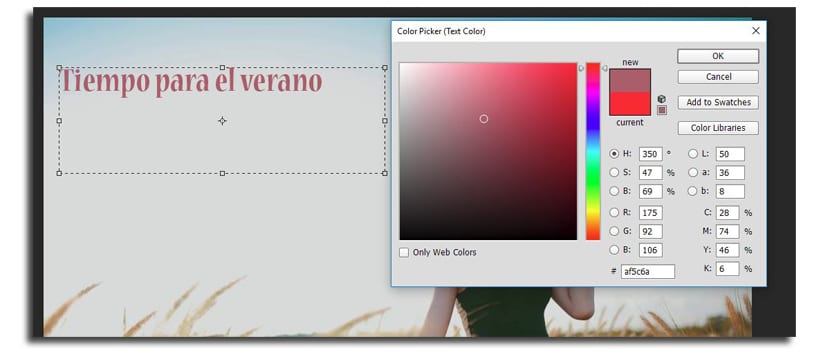
- คุณยังมีตัวเลือกในการใช้ไฟล์ รหัสสีเป็นเลขฐานสิบหก หากคุณได้เลือกไว้ก่อนหน้านี้
- สิ่งต่อไปคือคลิกที่«ไลบรารีสี»หากต้องการดูสี Pantone และไลบรารีอื่น ๆ
- คุณสามารถไปได้โดยคลิกที่ไฟล์ ช่วงสี Pantone ที่แตกต่างกัน เพื่อเลือกรายการใดรายการหนึ่งจากหน้าต่างใหม่
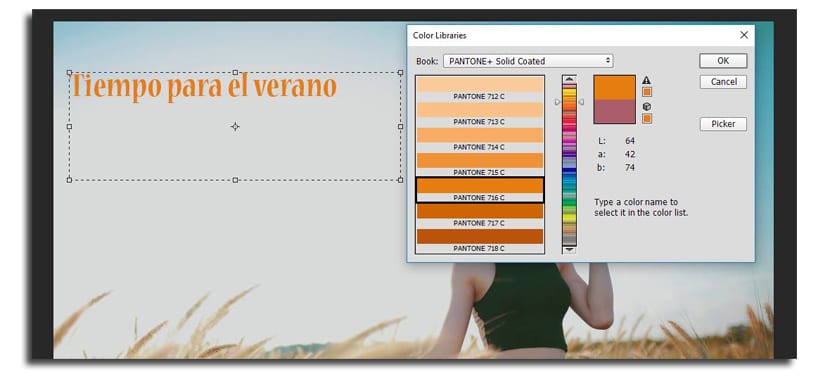
- คุณยังสามารถออกจากไฟล์ ตัวชี้เมาส์เหนือพื้นที่บางส่วน ภาพใช้สีที่สัมพันธ์กับสีของภาพ
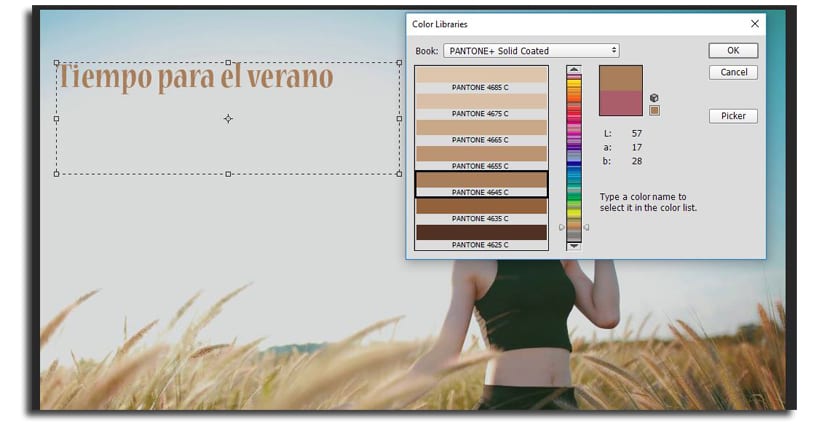
- คลิกที่ "OK»เพื่อใช้สีที่เลือกกับข้อความ
- ตอนนี้คุณคลิกที่ ไอคอนตกลง ในแถบเครื่องมือเพื่อสิ้นสุด

คุณสามารถเลือกตัวอักษรที่ต้องการโดยใช้เครื่องมือข้อความเพื่อเปลี่ยนสีดังที่แสดงในภาพ โปรดจำไว้ว่าหากคุณใช้ eyedropper ในขณะที่เลือกสีสำหรับตัวอักษรแต่ละตัวคุณสามารถใช้โทนสีเดียวกับภาพได้ ในกรณีนี้ ฉันใช้อันที่มีหนามแหลม เพื่อให้สอดคล้องกับโทนเสียงที่แตกต่างกันของข้อความ
ถ้าคุณต้องการ เพิ่มขนาดตัวอักษร โดยไม่ต้องใช้เครื่องมือให้ใช้ตัวเลือกการแปลง (ควบคุม + T) และขยายขนาดจนกว่าจะสอดคล้องกับส่วนที่เหลือของภาพ